Los teclados virtuales son aplicaciones que nos permiten escribir en nuestro equipo sin necesidad del teclado, presentándonos un teclado en pantalla en el que podemos pulsar y reemplazar la función del teclado físico. Utilizar un teclado virtual puede tener muchas aplicaciones, y es esencialmente más seguro que un teclado físico en muchos aspectos, aunque obviamente, su uso no es tan cómodo como un teclado físico, todo depende de saber cuando utilizar uno u otro.
Afortunadamente, Windows cuenta con una muy buena aplicación de teclado virtual de forma predeterminada, por lo que no necesitarás descargar nada para utilizarlo. ¿Quieres saber cuando es recomendable usar un teclado virtual y como activarlo en Windows? Entonces sigue leyendo.
Como activar el teclado en pantalla en Windows
El teclado en pantalla se encuentra en cualquier versión moderna de Windows, sin muchas variaciones para encontrarlo, por lo que aunque estos pasos son llevados a cabo en Windows 7, son válidos además para Windows Vista, 8 y 10.
Activar el teclado en pantalla es bastante sencillo, sólo ve al Menú de Inicio de Windows (o la Pantalla de Inicio en Windows 8) y escribe «Teclado en pantalla» o ve a la carpeta «Todos los programas«, después a «Accesorios» y después a «Accesibilidad«, y ahí encontrarás la aplicación «Teclado en pantalla«.
Da un click para iniciar el teclado virtual de Windows, y aparecerá un teclado como el de la imagen, puedes acceder a la configuración del teclado presionando en el botón «Opciones«, y ahí podrás añadir un teclado numérico, activar predicción de texto (completado de palabras), definir la acción de las teclas especiales (Shift, Ctrl, Alt), entre otras cosas.
¿Cuándo utilizar un teclado virtual?
El teclado virtual de Windows se incluyó como un añadido para que las personas con discapacidades motrices pudieran hacer uso del teclado mediante un joystick u otros dispositivos, sin embargo, un teclado virtual tiene muchos más usos. Como mencioné brevemente al principio, un teclado virtual es más seguro que uno físico, y esto es porque la mayoría del Spyware (Programas espía) utiliza los llamados Keyloggers, estos son, programas capaces de capturar las pulsaciones del teclado físico, que después son enviadas a estafadores o ciber-delincuentes, al utilizar un teclado virtual reduces las posibilidades de esto, pues sólo los keyloggers más modernos pueden registrar las pulsaciones de los teclados virtuales, por lo que es recomendable que, si crees que puedes tener Spyware en tu computadora, utilices un teclado virtual para introducir tus contraseñas y PINs bancarios.
Recuerda que este es sólo un consejo más de seguridad de los muchos que puedes aplicar para mejorar la seguridad de tu Sistema, recuerda tener un antivirus actualizado y no entrar a sitios web de baja reputación. Para terminar, te recomiendo que leas ¿Qué es un keylogger? y como protegerse, para conocer mejor este tipo de amenazas, y además, instalar la extensión Web of Trust en tu navegador, pues te mostrará la seguridad de cada sitio web que visites.
Si te gusto el artículo, puedes compartirlo en redes sociales y seguir a Technodyan en Facebook o Google+ ¡Sería un gran apoyo! 🙂 tus comentarios también serán muy apreciados. Si deseas contactar conmigo, entonces puedes visitar esta página de contacto, los mensajes serán contestados a la brevedad posible.

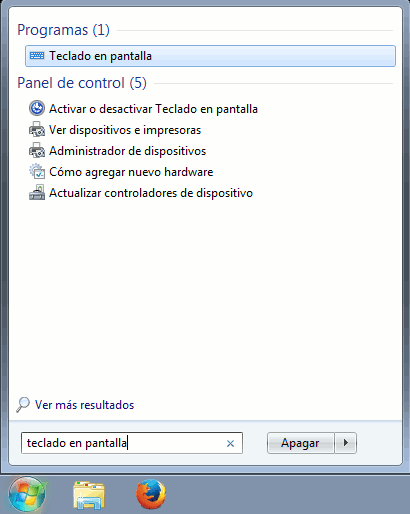


Deja una respuesta